Excel : calculer la moyenne et exclure le plus élevé & Valeurs les plus basses
Vous pouvez utiliser la formule suivante dans Excel pour calculer la valeur moyenne dans une plage tout en excluant les valeurs les plus élevées et les plus basses :
=TRIMMEAN(A2:A11,2/COUNT(A2:A11))
Cette formule particulière supprime les valeurs les plus élevées et les plus basses de la plage A2: A11 , puis calcule la moyenne des valeurs restantes.
L’exemple suivant montre comment utiliser cette formule dans la pratique.
Exemple : calculer la moyenne et exclure les valeurs les plus élevées et les plus basses dans Excel
Supposons que nous ayons la colonne de valeurs suivante dans Excel :

Supposons que nous souhaitions calculer la moyenne de la plage A2:A11 en excluant les valeurs les plus élevées et les plus basses.
Pour ce faire, nous pouvons taper la formule suivante dans la cellule C2 :
=TRIMMEAN(A2:A11,2/COUNT(A2:A11))
La capture d’écran suivante montre comment utiliser cette formule en pratique :
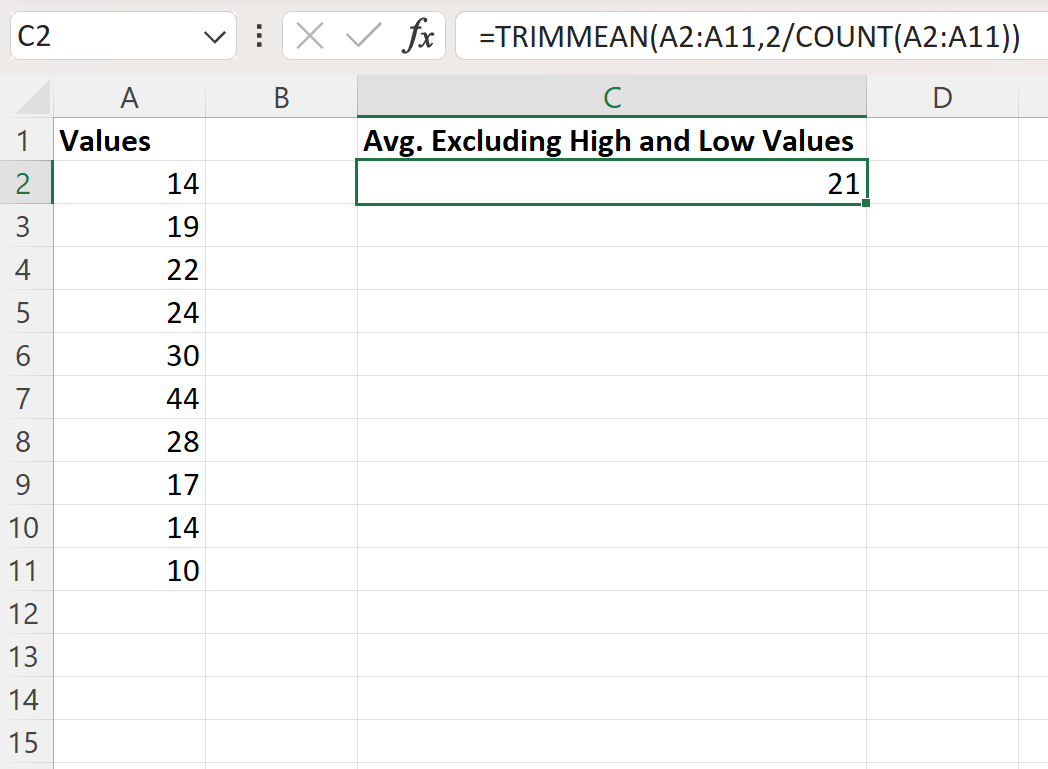
Nous pouvons voir que la valeur moyenne dans la plage A2:A11 , à l’exclusion des valeurs les plus élevées et les plus basses, est 21 .
Nous pouvons vérifier que cela est correct en identifiant 10 comme valeur la plus basse et 44 comme valeur la plus élevée :
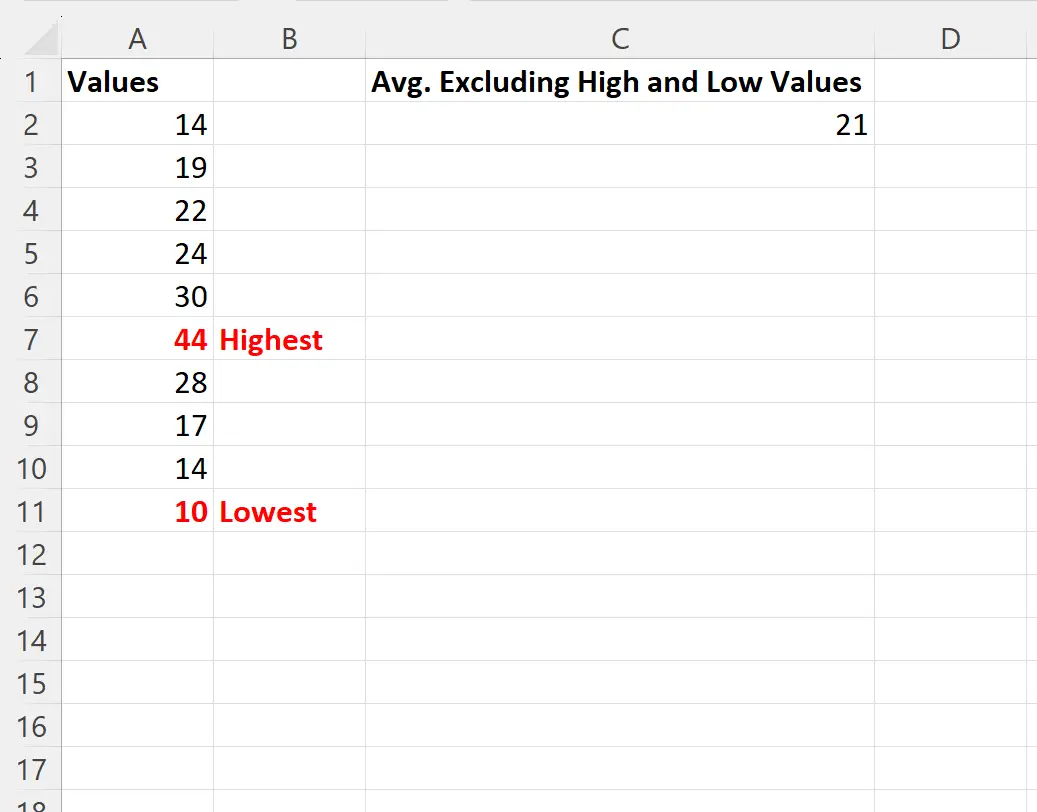
La moyenne des valeurs restantes est calculée comme suit :
Moyenne = (14 + 19 + 22 + 24 + 30 + 28 + 17 + 14) / 8 = 21
Cela correspond à la valeur calculée par notre formule.
Comment fonctionne cette formule
Rappelez-vous la formule que nous avons utilisée pour calculer la moyenne en excluant les valeurs les plus élevées et les plus basses :
=TRIMMEAN(A2:A11,2/COUNT(A2:A11))
Cette formule utilise la fonction TRIMMEAN , qui utilise la syntaxe de base suivante :
TRIMMEAN(tableau, pourcentage)
où:
- array : La plage de valeurs pour laquelle découper et calculer la moyenne
- percent : le pourcentage de données à supprimer de la plage avant de calculer la moyenne
Dans cet exemple particulier, nous utilisons 2/COUNT(A2:A11) pour indiquer à Excel de supprimer 2/10 = 20 % des valeurs totales de la plage.
Cela amène la fonction TRIMMEAN à supprimer les 10 % des valeurs les plus basses et les 10 % les plus élevées de la plage.
Puisqu’il y a exactement 10 valeurs dans la plage, cela coupe (c’est-à-dire « supprime ») la valeur la plus basse et la valeur la plus élevée avant de calculer la moyenne.
Notez que cette formule fonctionnera avec une plage de n’importe quelle taille.
Par exemple, supposons que notre plage contienne 20 valeurs dans la plage A2:A21. La formule 2/COUNT(A2:A21) supprimerait 2/20 = 10 % des valeurs de la plage.
Puisqu’il y a 20 valeurs dans la plage, cela supprime les 5 % des valeurs les plus basses (qui ne représentent qu’une seule valeur) et les 5 % des valeurs les plus élevées (qui ne représentent également qu’une seule valeur) avant de calculer la moyenne.
Remarque : Vous pouvez trouver la documentation complète de la fonction TRIMMEAN ici .
Ressources additionnelles
Les didacticiels suivants expliquent comment effectuer d’autres opérations courantes dans Excel :
Comment calculer la moyenne par date dans Excel
Comment calculer la moyenne par groupe dans Excel
Comment calculer la moyenne et ignorer les cellules nulles et vides dans Excel
